
SIMATIC S7-400 与 常用上下位软件通讯
43页1、1,SIMATIC S7-400 与 常用上下位软件通讯,SIMATIC S7-400 与 Step7 V5.3 通讯 SIMATIC S7-400 与 WinCC V6.0 通讯 SIMATIC S7-400 与 InTouch V9.0 通讯 SIMATIC S7-400 与 iFIX V3.5 通讯,2,SIMATIC S7-400 与 Step7 V5.3 通讯,实现步骤: 01.依次点击菜单:开始SIMATIC SIMATIC NETSettingsSet PG-PC Interface 启动PG-PC接口设定界面; 02.在Access Point of the Application项中选择S7ONLINE (STEP7) TCP/IP ,前提:本例在安装有以下软件的PC机上实现通讯。 1.SIMATIC NET V6.0+SP2; 2.SIMATIC Step7 V5.3;,03.点击桌面 图标,启动Step7软件;,3,SIMATIC S7-400 与 Step7 V5.3 通讯,04.建立一个新项目或打开一个已经存 在的项目(这里以打开一个已存在项目 为例);,05
2、.在打开的项目中,选择View菜单,点选online子项进入在线界面,如左下图。,4,SIMATIC S7-400 与 Step7 V5.3 通讯,06.监视程序运行: (1)在offline的情况下,打开项目程序中的一个 程序功能块; (2)在打开的编辑窗口中,选择菜单Debug项目 中Monitor子项,就会以绿色来修饰程序的运 行情况,窗口右下会显示程序正在运行。,5,SIMATIC S7-400 与 WinCC V6.0 通讯,前提:本例在安装有以下软件的PC机上实现通讯。 1.SIMATIC NET V6.0+SP2; 2.SIMATIC WinCCV6.0;,实现步骤: 01.依次点击菜单:开始SIMATIC SIMATIC NETSettingsSet PG-PC Interface 启动PG-PC接口设定界面; 02.在Access Point of the Application项中选择S7ONLINE (STEP7) TCP/IP ,03.点击桌面 图标,启动WinCC软件;,6,SIMATIC S7-400 与 WinCC V6.0 通讯,04.建立一个新项目或打
3、开一个已经存 在的项目(这里以打开一个已存在项目 为例);,05.用鼠标左键点击打开项目的树状结 构中的变量管理器,单击鼠标右键选 择添加新的驱动程序,在打开的窗口 中选择“SIMATIC S7 Protocol Suite.chn”文件。,7,SIMATIC S7-400 与 WinCC V6.0 通讯,06.在变量管理器中展开新添加的驱动程序,用鼠标左键点击TCP/IP项,单击鼠标右键选择新建连接,为建立的连接起名,打开连接属性会出现如下右的连接参数窗口,在这里填写S7400站的IP地址,并输入机架号和插槽号。,8,07.继续用鼠标左键点击TCP/IP项,单击鼠标右键选择系统参数,会出现系统参数对话窗口,其中SIMATIC S7 选项卡使用配置默认值就好,在单元选项卡中,逻辑设备名称选项要求填写为TCP/IP。,SIMATIC S7-400 与 WinCC V6.0 通讯,9,08.结下来用鼠标左键点击建立好的连接,用鼠标右键点击窗口右侧区域,先则新建变量,会打开变量属性对话框,依次给新建变量起名字,选取数据类型,在地址项,点击选择按钮,继续打开地址属性对话框,填写内容完成变量的建
4、立。,SIMATIC S7-400 与 WinCC V6.0 通讯,10,09.下面用鼠标选择项目树型结构中的图形编辑器,在窗口右侧区域点击鼠标右键选择新建画面,点选新建的画面,双击鼠标左键,打开图形编辑软件,在对象选项板中,点击圆对象,然后在画面上画一个圆。,SIMATIC S7-400 与 WinCC V6.0 通讯,11,SIMATIC S7-400 与 WinCC V6.0 通讯,10. 用鼠标点选项目圆,双击鼠标左键就会打开对象属性对话框,我们建立一个简单的颜色属性。鼠标左键选择对象颜色属性,然后在右侧的窗口中,点选北京颜色,再右键点击动态列的灯,在弹出的菜单中选择动态对话框选项,填写内容完成对象与变量的连接。,12,SIMATIC S7-400 与 WinCC V6.0 通讯,11. 最后保存画面后,点击快捷按钮,运行画面程序。,13,SIMATIC S7-400 与 InTouch V9.0 通讯,前提:本例在安装有以下软件的PC机上实现通讯。 1.SIMATIC NET V6.0+SP2; 2.SIMATIC Step7 V5.3; 3.Wonderware Facto
《SIMATIC S7-400 与 常用上下位软件通讯》由会员焦炉****变频...分享,可在线阅读,更多相关《SIMATIC S7-400 与 常用上下位软件通讯》请在金锄头文库上搜索。

盾构施工风险控制的新材料新工法

企业安全负责人教育培训

集中供热基础技术培训

流水施工(土木工程施工讲义)
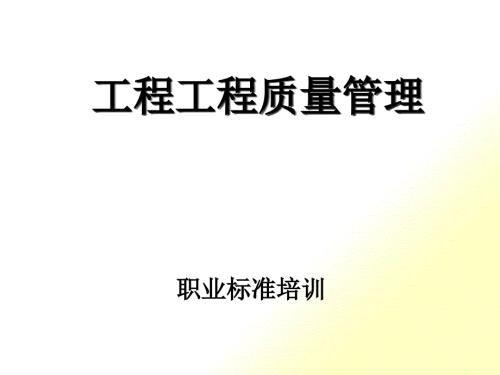
工程质量管理职业标准培训

建设工程项目管理PPT培训讲义

陕建创优BIM质量样板

基坑排水与降水工程施工技术培训讲义(图文并茂)

机电安装细部做法(水、风)培训

缆索吊机与拱桥施工施工

第七节土石坝的构造

水电安装工程施工图识读培训课件

消防火灾自动报警系统构成方式、工作原理及日常管理52页

智能装备产业园临建策划

阀门的种类介绍及原理
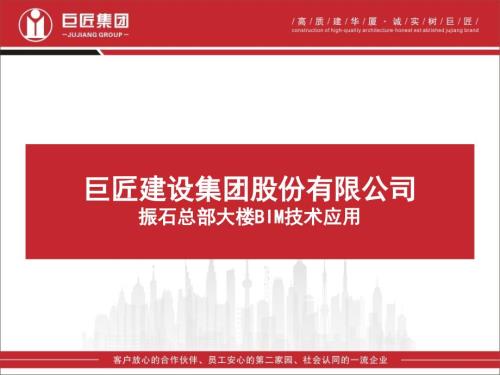
170米超高层办公楼BIM技术应用

雷电防护新标准评述

现场安全管理技术培训讲义

新版GMP洁净室系统介绍精品PPT课件

航天科技大厦创结构优质工程质量管理汇报
 中层管理干部团队执行力与领导力提升(119P PPT)
中层管理干部团队执行力与领导力提升(119P PPT)
2024-02-20 119页
 执行力培训(50P PPT)
执行力培训(50P PPT)
2024-02-20 50页
 中层管理者领导力提升培训教程(61P PPT)
中层管理者领导力提升培训教程(61P PPT)
2024-02-20 61页
 赢在执行力(51P PPT)
赢在执行力(51P PPT)
2024-02-20 51页
 有效执行力(99P)
有效执行力(99P)
2024-02-20 99页
 企业执行力培训(22P PPT)
企业执行力培训(22P PPT)
2024-02-09 22页
 领导与领导力培训(37P PPT)
领导与领导力培训(37P PPT)
2024-02-09 37页
 领导与领导力 (5)
领导与领导力 (5)
2024-02-09 30页
 领导与领导力 (6)
领导与领导力 (6)
2024-02-09 34页
 领导与领导力 (2)
领导与领导力 (2)
2024-02-09 30页

